最近有一些win7系统用户反馈自己在创建热点后,遇到了其它设备无法正常联网的情况,win7电脑公司系统猎豹极速wifi已连接不可上网怎么办?接下来,就随小编一起看看猎豹极速wifi已连接不可上网的解决方法。
1、首先,我们需要暂时关闭相关防护类软件对网络共享的屏蔽功能。例如“360安全卫士”、“腾讯管家”以及“瑞星杀毒”等程序。
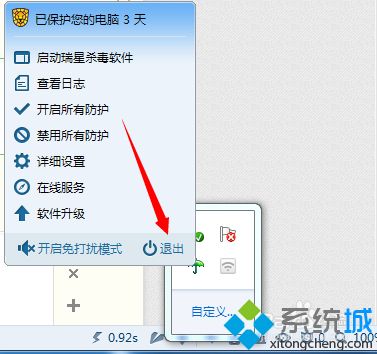
2、接下来我们还需要关闭防火抢,或者允许“猎豹极速WiFi进程”通过防火墙并实现对网络的访问许可。打开“控制面板”或右击任务栏网络图标,进入“网络和共享中心”。

3、在打开的窗口中,点击右侧的“Windows防火墙”按钮。#f#
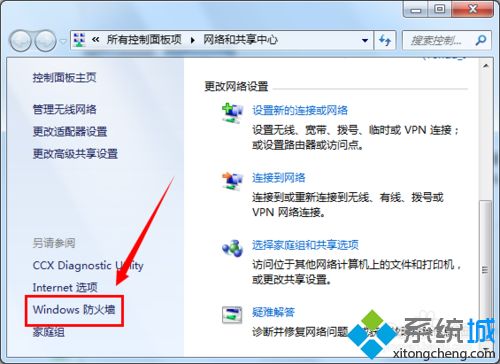
4、点击“允许程序和功能通过Windows防火墙”按钮。
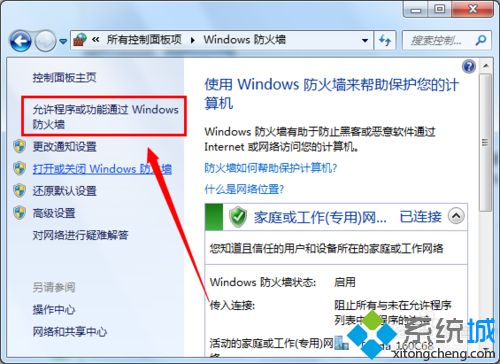
5、然后找到“开启免费WiFi”,勾选右侧的两个项。
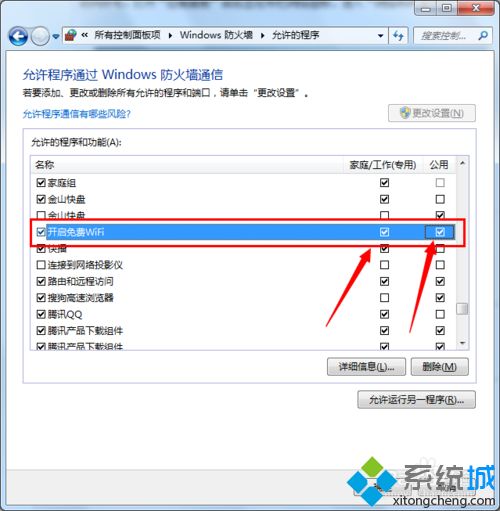
6、或者点击“允许运行另一程序”按钮,然后选择“开启免费WiFi”进程,并点击“添加”按钮以允许该进程访问网络。
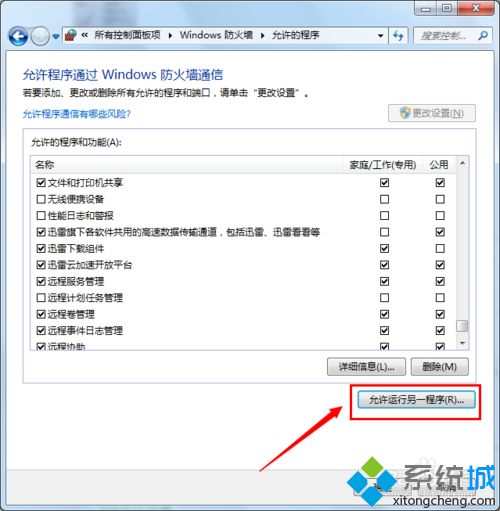
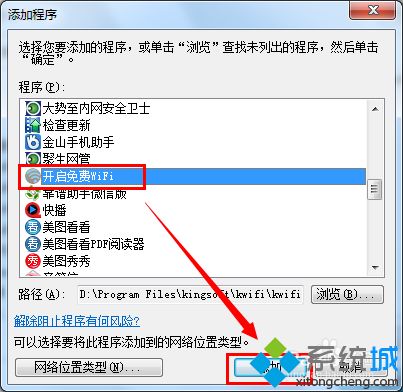
二:确保正常开启了ICS服务:
1、按键盘上的“Win+R”打开“运行”对话框,输入“services.msc”进入服务窗口。

2、然后找到“Internet Connection Service”服务并选中,点击左侧的“启动”按钮来开启该服务。

3、经过以上设置之后,如果“猎豹极速WiFi”还是无法实现上网功能,建议到其官网上下载“万能版本的WiFi驱动3.0”,重新安装一下驱动。
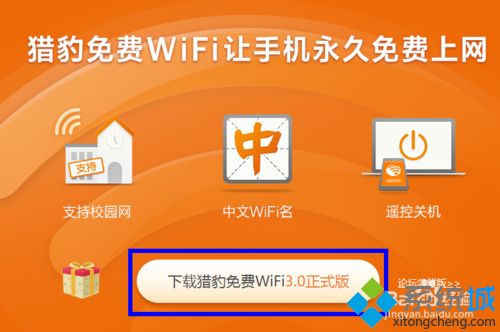
以上就是win7电脑公司系统猎豹极速wifi已连接不可上网怎么办介绍了。若是你也遇到类似问题的话,不妨参考本教程操作看看!
- 电脑公司win7 64位纯净版
- 电脑公司 win7 64位 完美纯净版系统 V2020.12
- 电脑公司GhostWin7_SP1 X64纯净版v2014.11(64位win7旗舰版)
- 电脑公司win7 32位纯净版
- 电脑公司Ghost_Win7_sp1_64位增强纯净版 电脑公司最新纯净版系统下载
- 电脑公司 win7 纯净ghost系统 64位下载 V2020.05
- 电脑公司xp纯净版
- 电脑公司GHOST XP SP3纯净版V2015.08_电脑公司XP纯净版系统
- 电脑公司GHOST_XP_SP3 通用装机版 电脑公司2015.06最新XP系统下载








